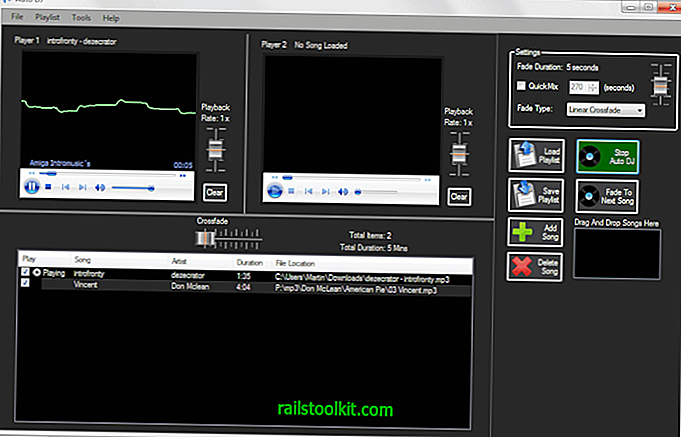Bingi taustpilt on Microsoft Windowsi seadmetele mõeldud tasuta programm, mis seab Bingi päevase taustapildi automaatselt töölaua taustaks.
Microsoft kuvab Bingi kodulehel iga päev erinevat suure eraldusvõimega fotot (mõnikord kuvatakse selle asemel liikuvaid pilte). Päeval Bingi külastavad kasutajad võivad pildi oma seadmesse tasuta alla laadida. Kasutamine on piiratud töölaua taustapildina.
Bingi kasutajad võivad isegi minna tagasi aegadesse, et vaadata ja alla laadida Bingi kodulehelt teistel päevadel avaldatud fotosid. Hõljutage lihtsalt hiirekursorit Bingi kodulehe paremas alanurgas asuva lingi "teave" kohal ja valige ülekatte avanemisel suvand "laadige tänane pilt alla".
Ehkki saate fotosid alla laadida, et neid käsitsi töölaua taustapildiks seada, võite eelistada automatiseeritud lahendust, et teie jaoks asju lihtsamaks muuta.
Bingi tapeet

Bingi taustpilt on Windowsi jaoks tasuta programm, mis teeb täpselt seda. See on saadaval Pythoni skriptina, mida peate käitama Pythoni keskkonnas, või käivitatava failina, mida peate lihtsalt käivitama.
Märkus . Peate käivitama käivitatava faili iga kord, kui soovite alla laadida uusima Bingi postitatud foto ja seada see Windowsi töölaua taustapildiks. Protsessi edasiseks automatiseerimiseks on soovitatav programm lisada kas käivitusüksusena või luua kord päevas käivitatav ülesanne.
Programm ise on automatiseeritud. Kõik, mida peate tegema, on see käivitada ja veenduda, et sellel on lubatud Interneti-ühendus.
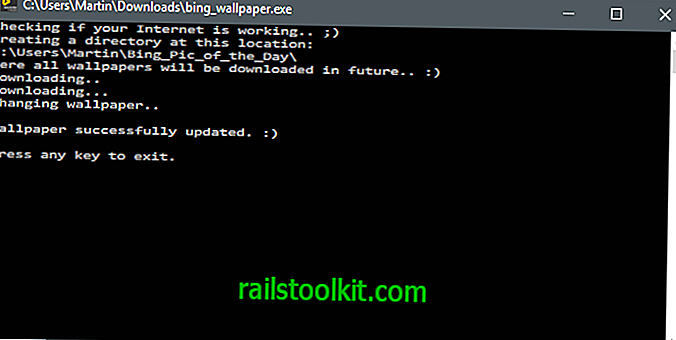
Bingi taustpilt küsib Bingilt kõige uuema tapeedipildi leidmise ja laadib selle kohalikku süsteemi alla, kui päring õnnestub ja kui taustapilti pole seadmes veel olemas. Pilt seatakse automaatselt töölaua taustaks.
Programm salvestab taustapildid kasutajakataloogi kausta Bing_Pic_of_the_day. Külastage kataloogi, et seada varasemad fotod uuesti süsteemi taustpildiks.
Kord päevas toimuva ülesande loomiseks toimige järgmiselt.
- Algmenüü avamiseks puudutage Windowsi klahvi.
- Tippige Task Scheduler ja valige tulemus.
- Paremklõpsake Task Scheduler Library ja valige Create Task.
- Üldine: lisage nimi ja kui soovite kirjeldust.
- Päästikud: valige uus ja järgmises aknas sätete alt iga päev. Uue akna sulgemiseks klõpsake nuppu OK.
- Toimingud: valige uus ja siis järgmisel ekraanibrauseril. Valige failibrauseri abil bing_wallpaper.exe. Akna sulgemiseks klõpsake nuppu OK.
- Klõpsake ülesande loomiseks peaaknas ok.
Alates sellest hetkest hakatakse ülesannet täitma üks kord päevas. Saate selle kustutada, klõpsates hiire parema nupuga ülesandel ja avanenud kontekstimenüüst valides kustutamise.
Nüüd sina : kas sa vahetad taustapilte sageli?